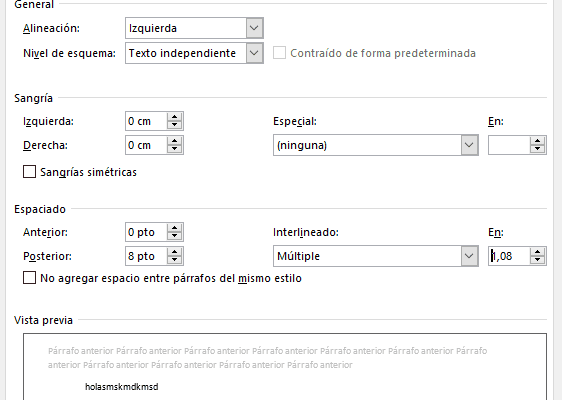Aprende paso a paso a poner interlineado en Word !!
El espacio que hay entre las líneas de texto de un párrafo se llama interlineado y que por defecto Word establece un interlineado predeterminado cuando digitamos un documento.
Pero, ¿Cómo puedo modificar el interlineado que tiene Word como predeterminado? Lo puedes hacer de una manera fácil y rápido, haciendo uso de las herramientas de Word podrás modificar el interlineado del texto de tu documento de una manera sencilla.
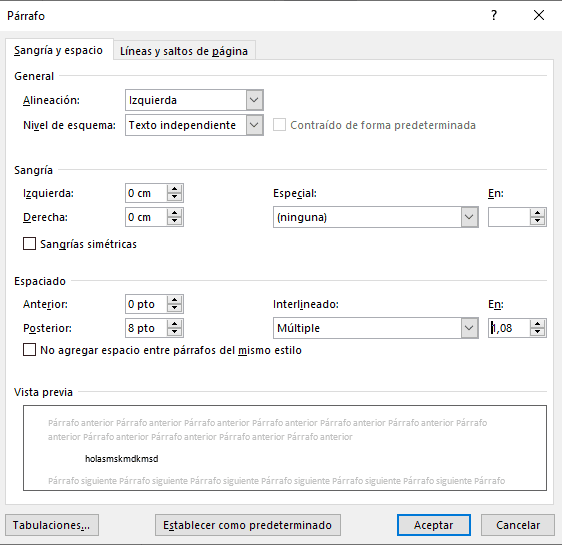
A continuación te explico cómo poner interlineado en Word paso a paso:
- Abre el programa de Microsoft Word.
- Digita el texto en el documento.
- Selecciona el párrafo o los párrafos donde aplicarás el interlineado.
- Ir a la pestaña Inicio
- Dentro de la sección de párrafo, haz un clic en: Espaciado entre líneas y párrafos y elige opciones de interlineado.
- En la ventana de párrafo haz un clic en la pestaña Sangría y espacio.
- En el grupo de Espaciado, haz un clic en la lista desplegable de Interlineado y elige el tipo de interlineado que tendrá el párrafo, que puede ser: sencillo, 1.5 líneas, doble, mínimo, exacto o múltiple.
- Finalmente haz un clic en el botón de Aceptar y listo.
Como te habrás dado cuenta, aplicar el interlineado a un párrafo del texto no es una tarea difícil, sólo sigue cada uno de los pasos mencionados y modifica el interlineado de los párrafos de tu texto fácilmente.
Si esta entrada te ha ayudado a resolver tus dudas, compártelo con tus amigos y de esta manera estaremos ayudando a otros. 😉